|
BITTE LAECHELN
PER FAVORE SORRIDI

Ringrazio Inge-Lore per avermi permesso di tradurre i suoi tutorial.

qui puoi trovare qualche risposta ai tuoi dubbi.
Se l'argomento che ti interessa non è presente, ti prego di segnalarmelo.
Questo tutorial è stato creato con PSP X2, ma può essere eseguito anche con le altre versioni di PSP.
Per tradurlo, ho usato PSP X.
Il materiale viene da vari gruppi di condivisione. Il copyright appartiene ai rispettivi autori.
Grazie ai creatori dei tubes che mettono a disposizione il loro lavoro in vari gruppi di condivisione.
Rispetta il lavoro degli autori, non cambiare il nome del file e non cancellare il watermark.
Occorrente:
Materiale qui
Per i tubes grazie Zenyra .
Per la maschera grazie Barbel
Ti servirà anche Animation Shop qui
Apri tutto il materiale in PSP.
1. Apri "Rahmen-1-bd-21-1-09".
Elimina il livello del watermark.
File>Esporta>Cornice-immagine.
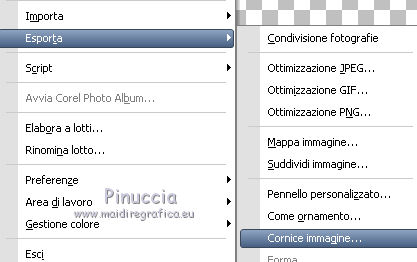
Assegna un nome alla cornice o lascia quello originale.
Non preoccuparti di quello che vedi sulla parte sinistra della finestra e clicca ok.
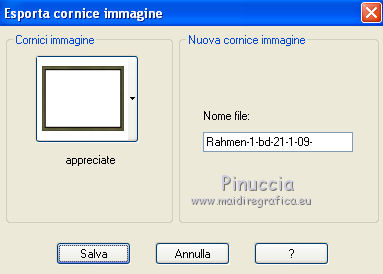
Chiudi la cornice che non ti servirà più, e rispondi no alla domanda se vuoi salvare i cambiamenti.
Scegli due colori dal tube
e imposta il colore di primo piano con il colore chiaro,
e il colore di sfondo con il colore scuro.
Passa il colore di primo piano a Gradiente.
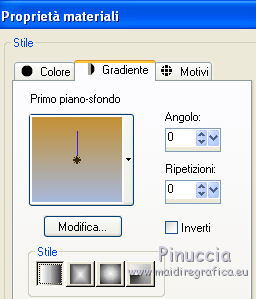
Apri una nuova immagine trasparente 800 x 600 pixels,
e riempila  con il gradiente. con il gradiente.
Livelli>Nuovo livello raster.
Selezione>Seleziona tutto.
Apri "963Toszkána Olaszország" e vai a Modifica>Copia.
Torna al tuo lavoro e vai a Modifica>Incolla nella selezione.
Selezione>Deseleziona.
Abbassa l'opacità di questo livello al 50%.
2. Apri "Zenyra - Enfant5" e vai a Modifica>Copia.
Torna al tuo lavoro e vai a Modifica>Incolla come nuovo livello.
Effetti>Effetti 3D>Sfalsa ombra.
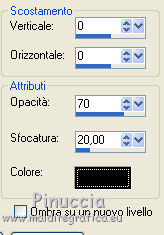
Livelli>Nuovo livello raster.
Selezione>Seleziona tutto.
Apri "Frame (19)" e vai a Modifica>Copia.
Torna al tuo lavoro e vai a Modifica>Incolla nella selezione.
Selezione>Deseleziona.
Prendi nota dei valori di Tonalità (H) e Saturazione (S) del tuo colore di sfondo.
I miei.
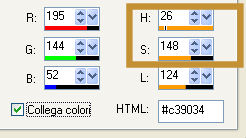
Regola>Tonalità e saturazione>Viraggio, e trascrivi i valori annotati nelle rispettive caselle.

3. Immagine>Cornice-immagine - seleziona la cornice che hai esportato, con i seguenti settaggi.
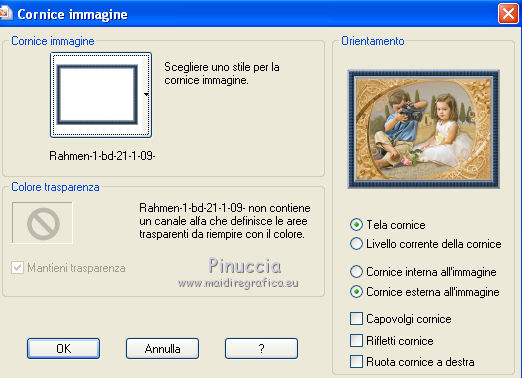
Regola>Tonalità e saturazione>Viraggio, con i settaggi precedenti.
Scrivi un testo sull'immagine oppure usa il file di testo fornito con il materiale.
Effetti>Effetti 3D>Sfalsa ombra.
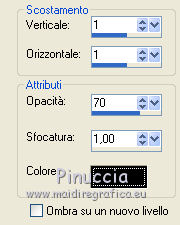
Aggiungi il tuo nome e/o il tuo watermark su un nuovo livello.
Immagine>Ridimensiona, a 800 pixels di larghezza, tutti i livelli selezionato.

4. Controlla che il tube sia correttamente posizionato.
Livelli>unisci>Unisci tutto.
Modifica>Copia.
Apri Animation Shop e vai a Modifica>Incolla>Incolla come nuova animazione.
5. Torna in PSP.
Effetti>Effetti di illuminazione>Sprazzo di luce.
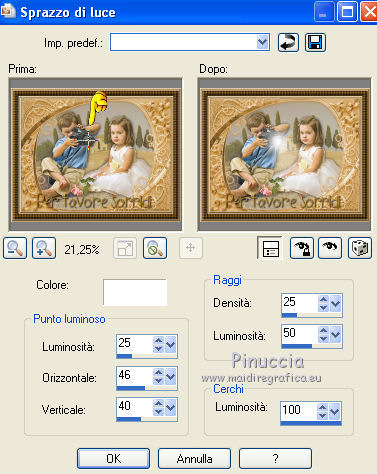
Una volta impostati i settaggi, dovrai regolare la posizione della luce.
Nella finestra di anteprima la posizione della luce è indicata dalla croce.
Ingrandisci l'immagine per visualizzare il dettaglio della macchina fotografica e sposta la croce,
che assumerà l'icona dello strumento spostamento, al centro dell'obiettivo.
Nella finestra "dopo" potrai vedere il risultato, mentre i settaggi "verticale" e "orizzontale" saranno impostati automaticamente, secondo lo spostamento effettuato.
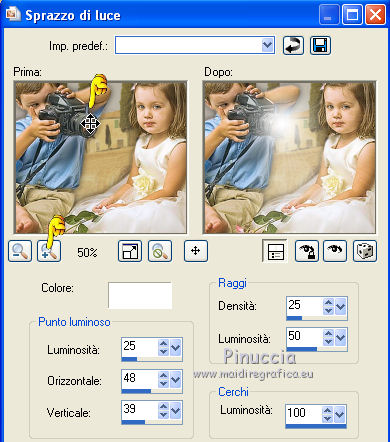
Modifica>Copia.
Torna in Animation Shop e vai a Modifica>Incolla>Incolla dopo il fotogramma corrente.
Clicca sul primo fotogramma per selezionarlo.
Modifica>Seleziona tutto.
Animazione>Proprietà fotogramma e imposta la velocità a 300.
Lascia a 10 la velocità del fotogramma 2.

Controlla il risultato cliccando su Visualizza  e salva in formato gif. e salva in formato gif.

Se hai problemi o dubbi, o trovi un link non funzionante,
o anche soltanto per un saluto, scrivimi.
23 Luglio 2010
|



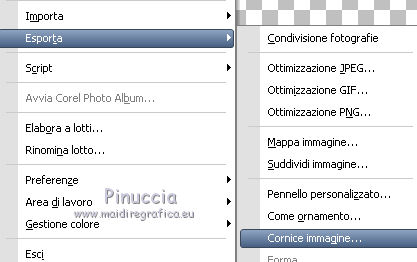
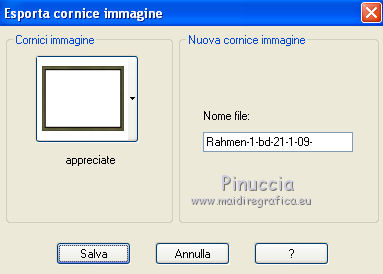
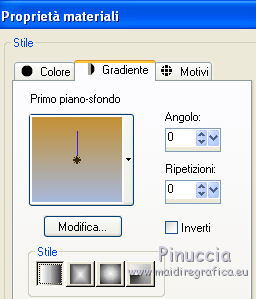
 con il gradiente.
con il gradiente.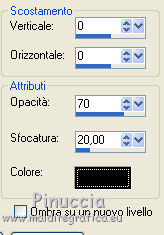
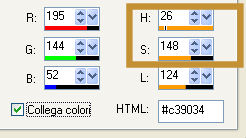

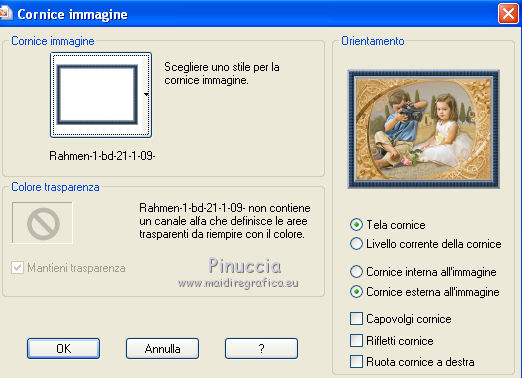
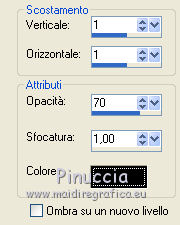

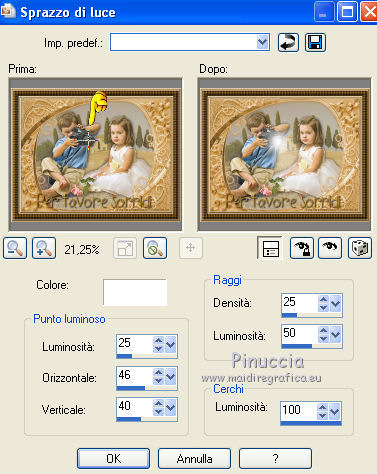
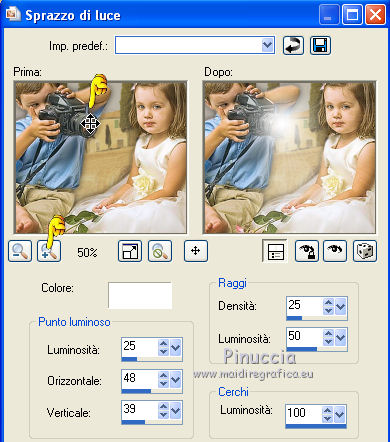

 e salva in formato gif.
e salva in formato gif.

